笔记本电脑没电就很卡怎么解决?如何优化电池性能?
- 科技资讯
- 2025-04-01
- 31
笔记本电脑作为现代工作和学习的重要工具,其性能直接关系到我们的工作效率和学习体验。然而,随着使用时间的累积,许多朋友发现笔记本电脑在电量不足时运行变得非常缓慢,这个问题该如何解决呢?本文将从多个方面提供实用的优化电池性能的方法,帮你恢复笔记本的流畅体验。
为什么笔记本电脑电量不足时会变卡?
我们需要了解笔记本电脑为什么在电量不足时会变卡。这主要是因为电池供电不足导致处理器和其他硬件组件的运行频率降低,系统为了节省能源会减少后台任务的处理能力,这就导致了笔记本电脑运行缓慢的情况。
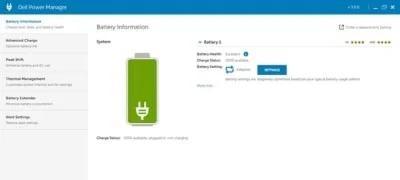
优化电池性能的解决方案
1.优化电源管理计划
在Windows操作系统中,电源管理计划是控制电脑如何使用电源的关键设置。通过优化电源设置,可以在保持电池续航的同时,尽可能减少对性能的影响。
操作步骤:
1.打开“控制面板”,选择“电源选项”。
2.在当前电源计划的设置中,调整“低电量时将我的电脑置于休眠状态”选项,将其设为从不。
3.点击“更改计划设置”,在下一级界面中,适当调整“电池”和“接通电源”下的睡眠时间,使其不会过早进入休眠状态。
4.在“高级电源设置”中,调整处理器的最小状态和最大状态,保持一定的性能释放,避免过度节能导致卡顿。
2.减少后台应用程序
后台应用程序过多也会消耗大量的系统资源,尤其是当电池电量不足时,过多的后台程序会严重影响电脑性能。
操作步骤:
1.打开“任务管理器”,查看当前运行的后台应用程序和进程。
2.结束不必要的后台程序和服务,尤其是那些占用CPU和内存资源较大的应用。
3.通过“启动”标签页管理开机自启动项,禁用那些不必要的启动程序。
3.关闭不必要的硬件加速功能
部分应用程序,例如浏览器,有启用硬件加速的选项,这可以在电源充足时提高性能,但在电量不足时会增加电池的负担。
操作步骤:
1.打开浏览器设置,进入"高级"设置。
2.找到“系统”或“硬件加速”相关选项,并关闭硬件加速功能。
4.定期清理磁盘
磁盘碎片化或者过量的临时文件都会影响电脑的读写速度,因此定期清理磁盘是提高电脑性能的有效方法。
操作步骤:
1.使用Windows自带的磁盘清理工具,选择要清理的驱动器,然后点击“确定”。
2.选中要清理的文件类型,如临时文件、系统错误报告等。
3.清理完成后,运行"磁盘整理"工具以优化文件存储布局。
5.电池校准与维护
笔记本电池的健康状况直接影响其性能表现,定期进行电池校准和维护可以帮助延长电池寿命。
校准步骤:
1.充满电池直到100%,然后连续使用直到彻底耗尽电量。
2.再次充满电池,确保电池校准完成后电脑可以正常识别到电池的健康状态。
维护建议:
1.尽量避免长时间电池电量低于10%或高于90%。
2.定期进行完全充放电循环。
3.避免在温度过高或过低的环境下使用笔记本电脑。
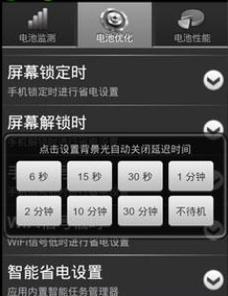
常见问题解答
问:电脑电池健康度怎么看?
答:在Windows系统中,可以通过一些第三方软件如"电池信息"工具查看电池健康度和充放电次数等详细信息。
问:笔记本电脑电池到底要不要拆下来?
答:通常不建议频繁拆卸笔记本电池,除非必要时进行清洁或更换。不当的拆卸行为可能会损坏电池或者影响电脑其他组件的连接。
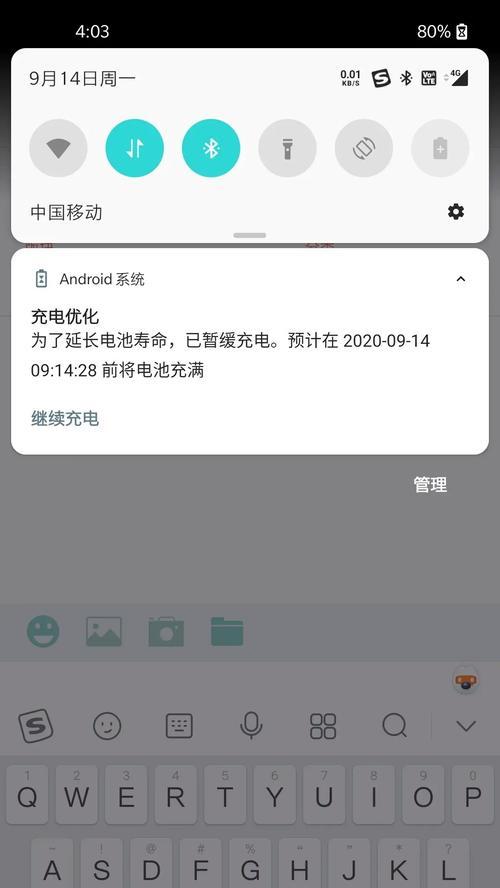
综上所述
通过合理的电源管理、谨慎的后台应用程序管理、关闭不必要的硬件加速、定期的磁盘清理以及周到的电池校准与维护,我们可以有效地优化笔记本电脑的电池性能,减少电量不足时的卡顿现象。遵循这些优化步骤,你的笔记本电脑工作状态将会更加平稳流畅,提升你的使用体验。
版权声明:本文内容由互联网用户自发贡献,该文观点仅代表作者本人。本站仅提供信息存储空间服务,不拥有所有权,不承担相关法律责任。如发现本站有涉嫌抄袭侵权/违法违规的内容, 请发送邮件至 3561739510@qq.com 举报,一经查实,本站将立刻删除。